Pour se débarrasser d'une application, la plupart des utilisateurs Mac la font glisser dans la corbeille. Cette méthode a le mérite d'être simple, mais de nombreuses traces restent stockées sur votre ordinateur.
Le module Désinstallateur vous permet de retrouver les applications et tous leurs composants, et de les supprimer en toute sécurité, y compris les applications qui ne se trouvent pas dans le dossier Applications. Ces composants démarrent souvent de petites applications de service qui consomment des ressources supplémentaires sur votre ordinateur (processeur et mémoire). En supprimant totalement ces applications avec le module Désinstallateur, non seulement vous gagnez de l'espace disque, mais en plus vous accélérez légèrement votre Mac.
Catégories d'application dans le module Désinstallateur
Le module Désinstallateur classe les applications dans des catégories pour faciliter la recherche et recommander les applications les plus susceptibles d'être supprimées:
-
Inutilisées : applications que vous n'avez pas ouvertes depuis six mois.
-
Résidus : fichiers de service qui restent stockés sur votre Mac quand vous supprimez des applications manuellement.
Cette catégorie n'est pas disponible dans la version App Store de CleanMyMac X.
-
32 bits : applications d'ancienne génération à l'architecture logicielle obsolète.
La dernière version de macOS compatible avec ces applications est Mojave 10.14. Catalina 10.15, Big Sur 11.0 et Monterey 12.0 ne sont pas compatibles avec les applications 32 bits. Vous devrez donc trouver des équivalents mis à jour, le cas échéant.
-
Suspectes : applications développées ou hébergées en Russie ou en Biélorussie, et donc susceptibles de menacer la sécurité de votre Mac ou de vos données. Pour en savoir plus sur les applications suspectes, consultez cet article.
CleanMyMac X trie aussi les applications par éditeur (développeur) et en fonction de la boutique sur laquelle vous avez effectué votre achat. Par exemple, les applications pour iPhone et iPad installées sur votre Mac figurent dans le groupe App Store (et vous pouvez tout à fait les supprimer et les réinitialiser, exactement comme pour les autres applications).
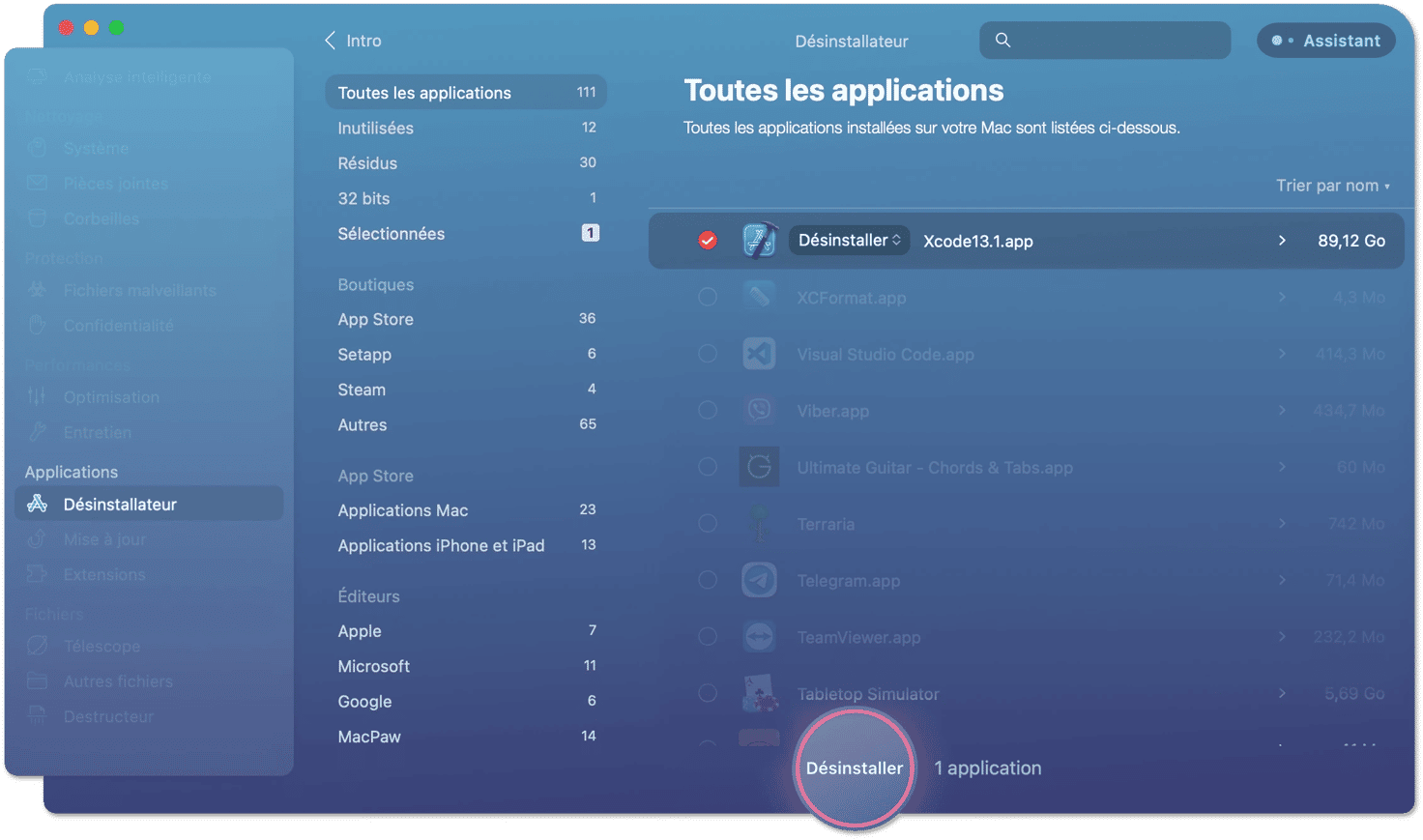
Désinstaller des applications
Pour désinstaller entièrement une application, cochez la case située à côté de son nom, puis cliquez au bas de la fenêtre sur Désinstaller. Vous pouvez supprimer autant d'applications que vous le souhaitez simultanément.
Vous pouvez également faire glisser une ou plusieurs applications sur l'icône du Dock de CleanMyMac ou la fenêtre de CleanMyMac si elle est ouverte.
Le module Désinstallateur ne peut pas supprimer les applications système obligatoires, en raison des restrictions imposées par macOS. Par conséquent, CleanMyMac les ajoute à la liste d'exclusion et les rend invisibles dans le module Désinstallateur.
Ces applications ne peuvent pas être supprimées, mais vous pouvez toujours rétablir leur état par défaut. Pour cela, vous devez commencer par rendre les applications système visibles :
-
Ouvrez les préférences de CleanMyMac X.
-
Dans l'onglet Liste d'exclusion, sélectionnez Désinstallateur dans le panneau de gauche.
-
Décochez la case Ignorer les applications système.
Lisez ensuite les instructions ci-dessous.
Réinitialiser des applications
En rétablissant l'état initial d'une application, vous parviendrez peut-être à résoudre certains problèmes ou à accélérer son fonctionnement.
Pour effacer toutes les informations relatives à l'utilisateur ainsi que les préférences de l'application, suivez ces instructions :
-
Cochez la case en regard de l'application à réinitialiser.
-
Dans la liste des options qui s'affiche à côté de la case, choisissez Réinitialiser.
-
Au bas de la fenêtre, cliquez sur Réinitialiser.
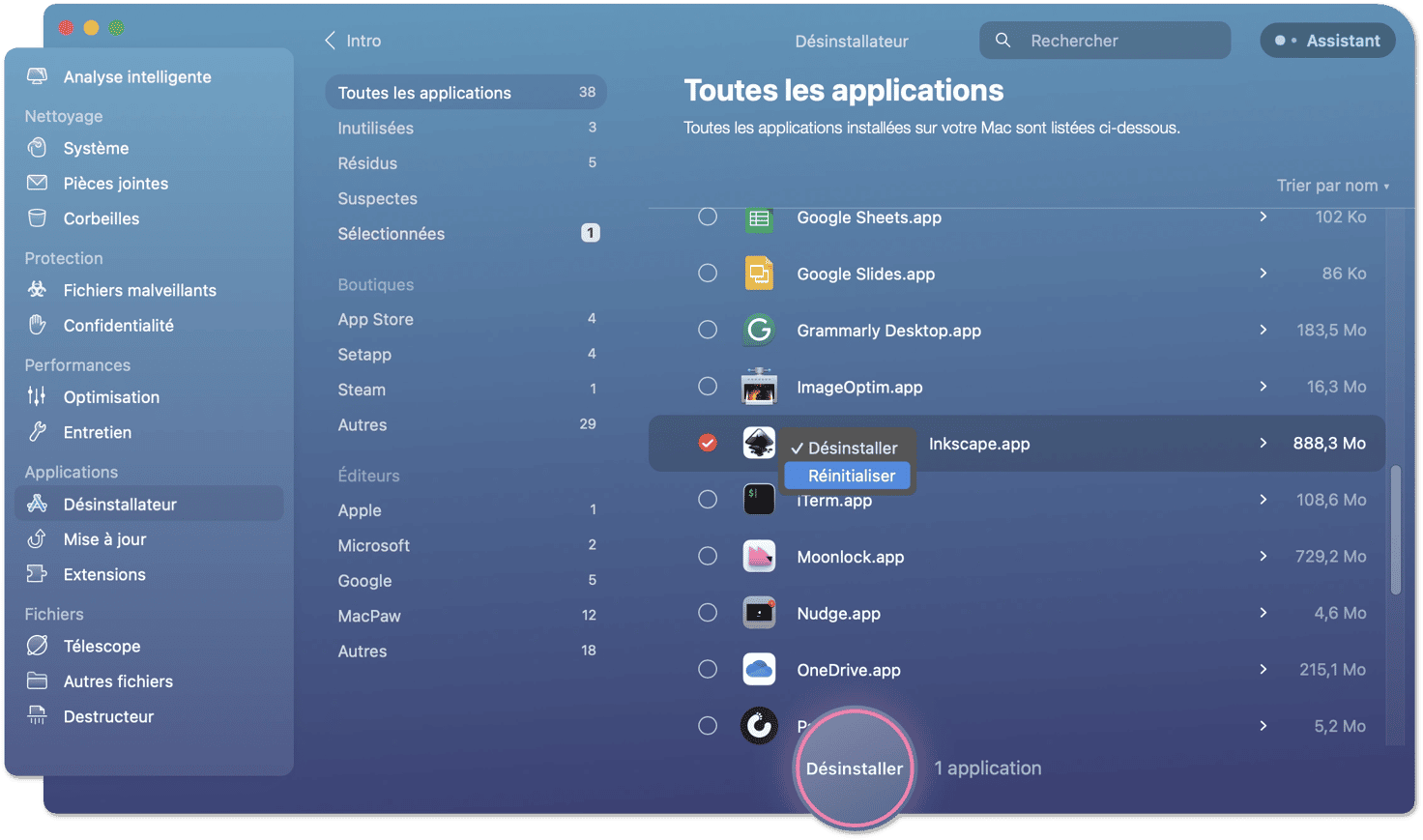
Cette option sélectionne de façon intelligente les éléments qui doivent être supprimés pour pouvoir réinitialiser l'application. Au terme de l'opération, si vous ouvrez l'application, vous constaterez qu'elle fonctionne de la même manière que lors de sa première ouverture.